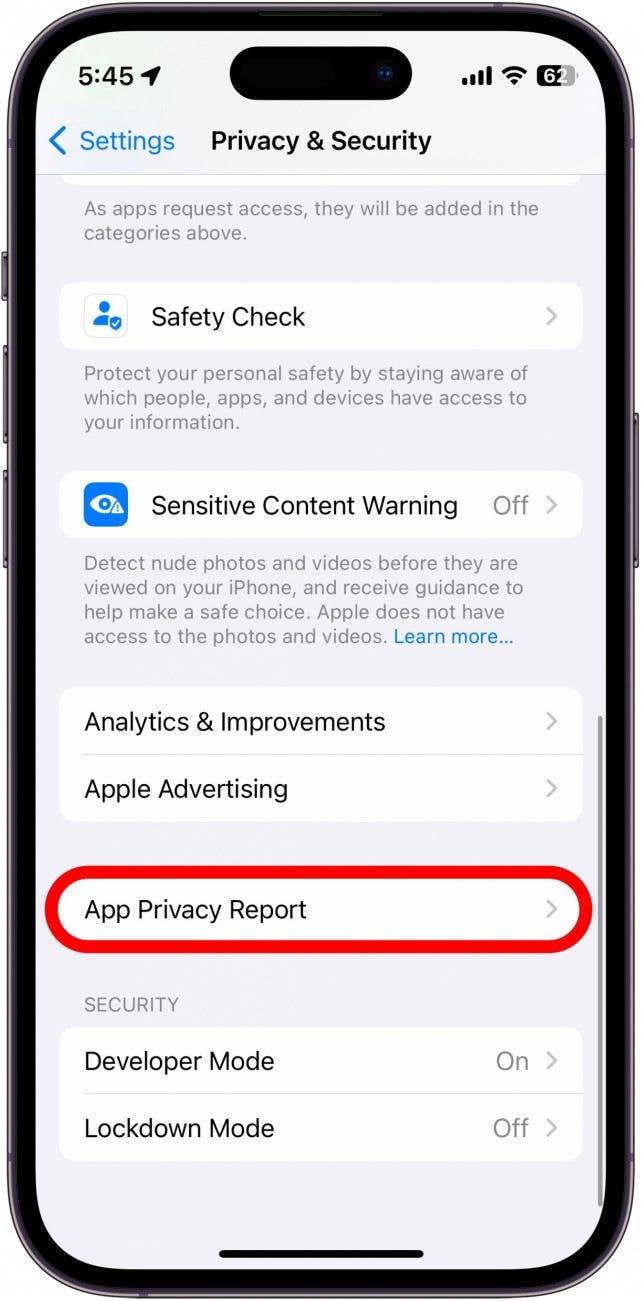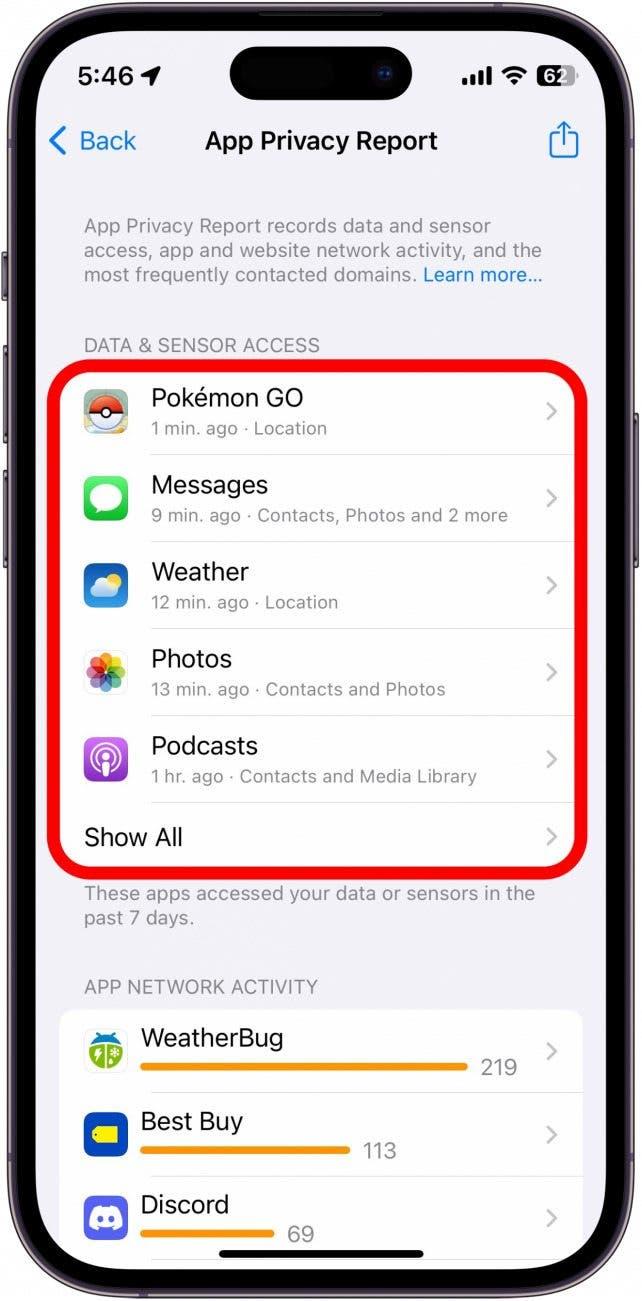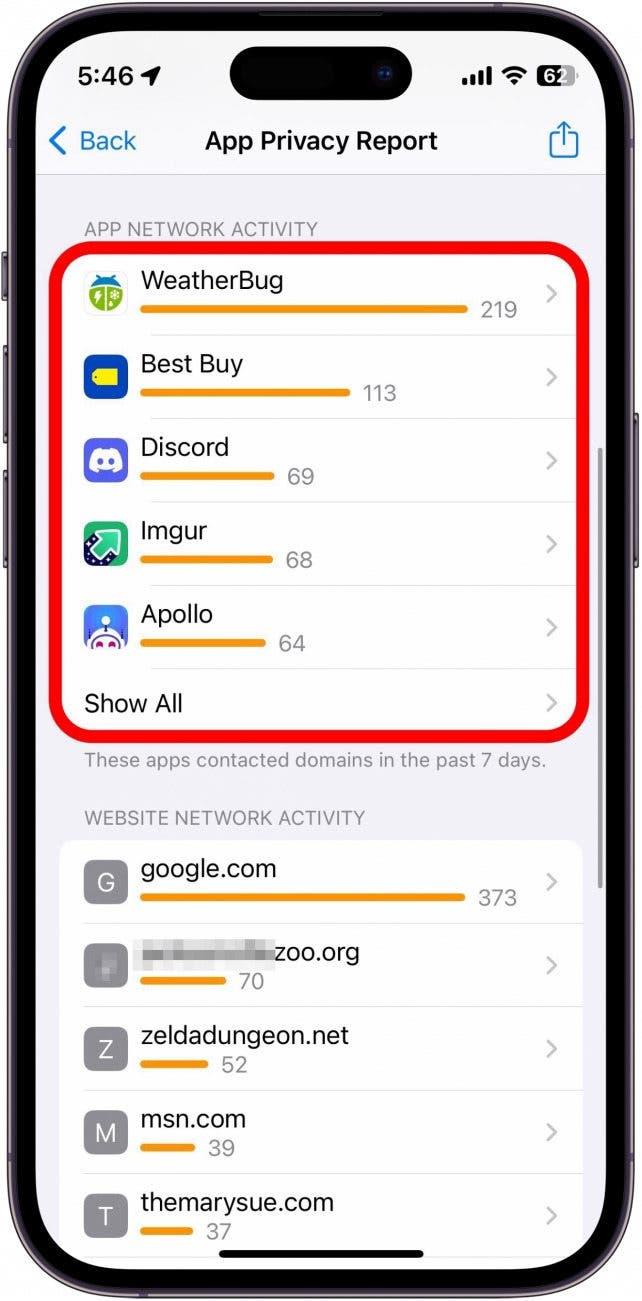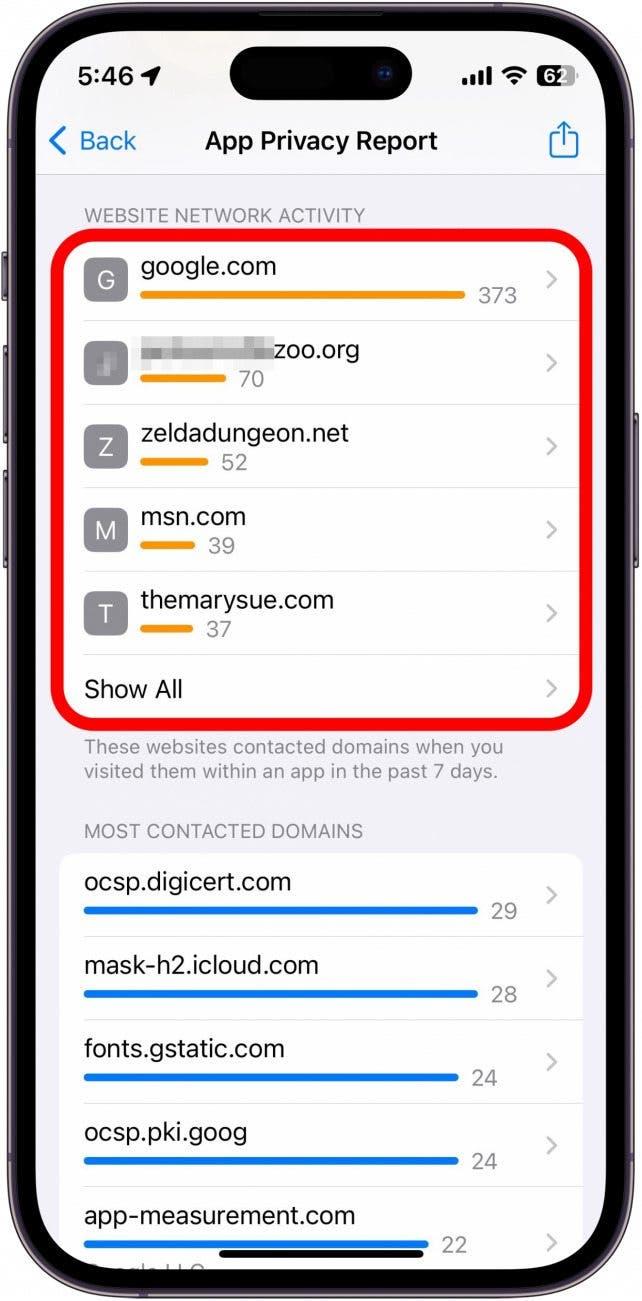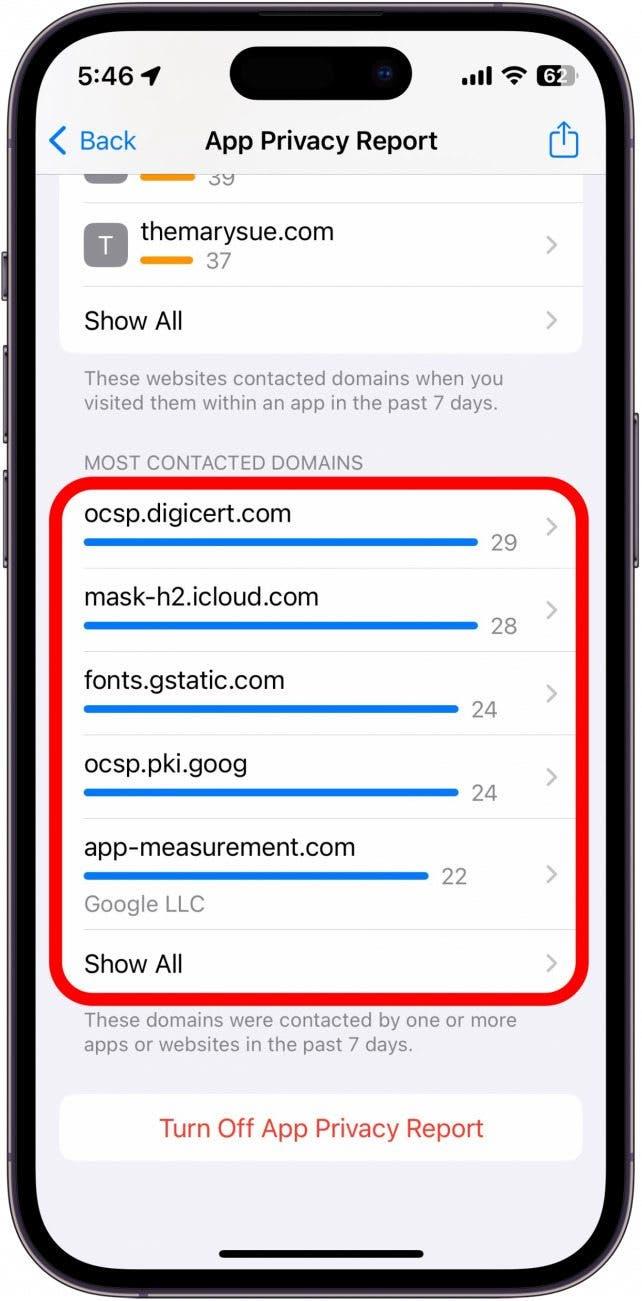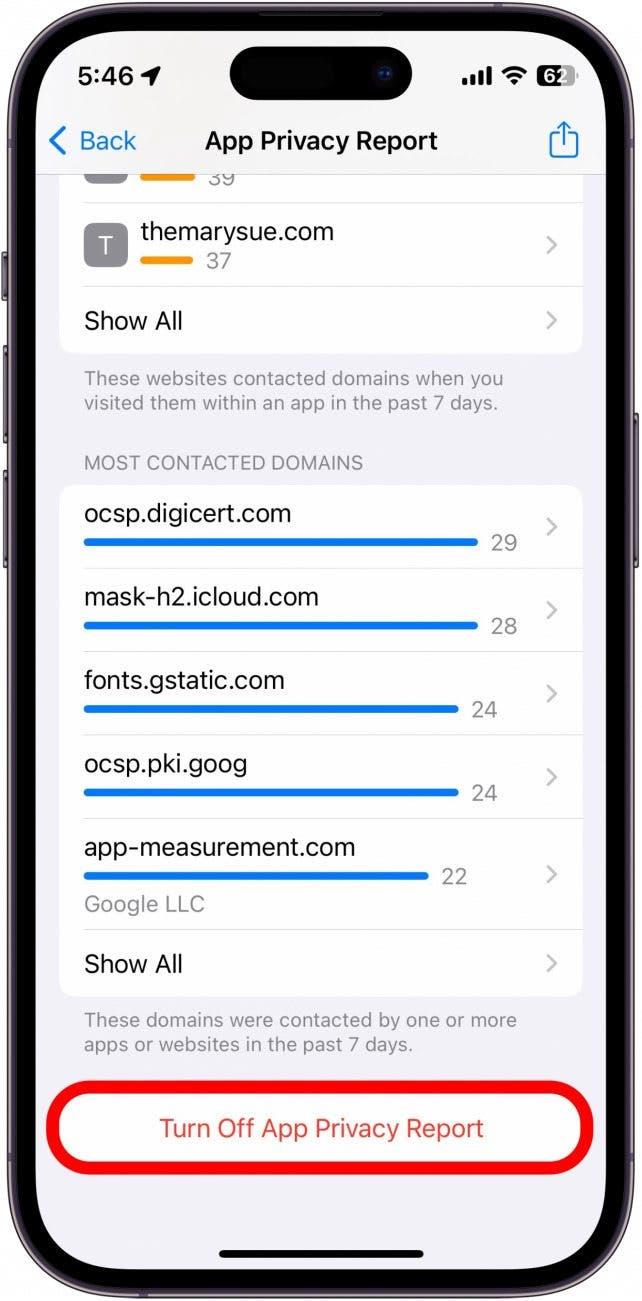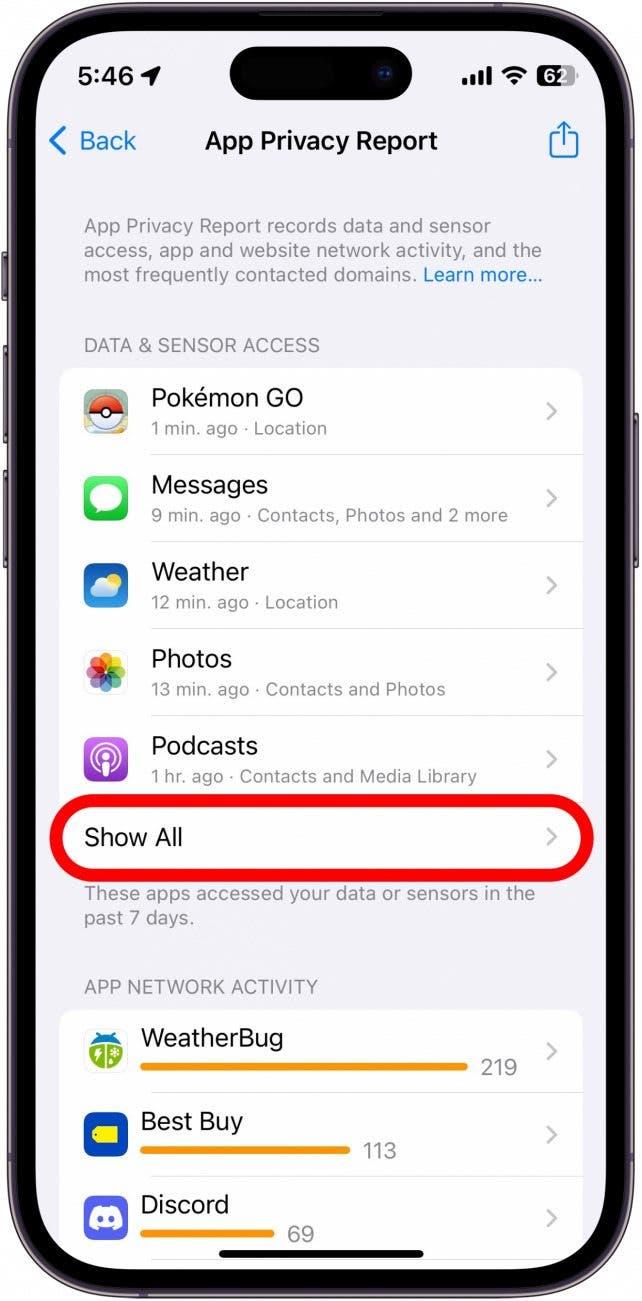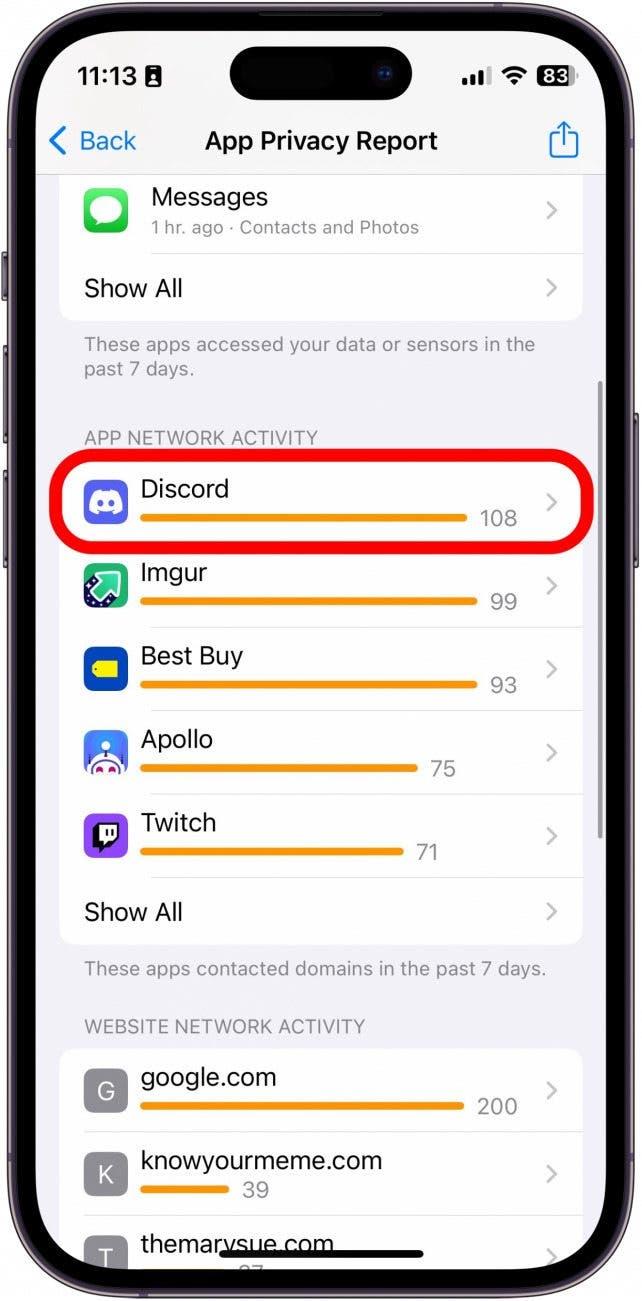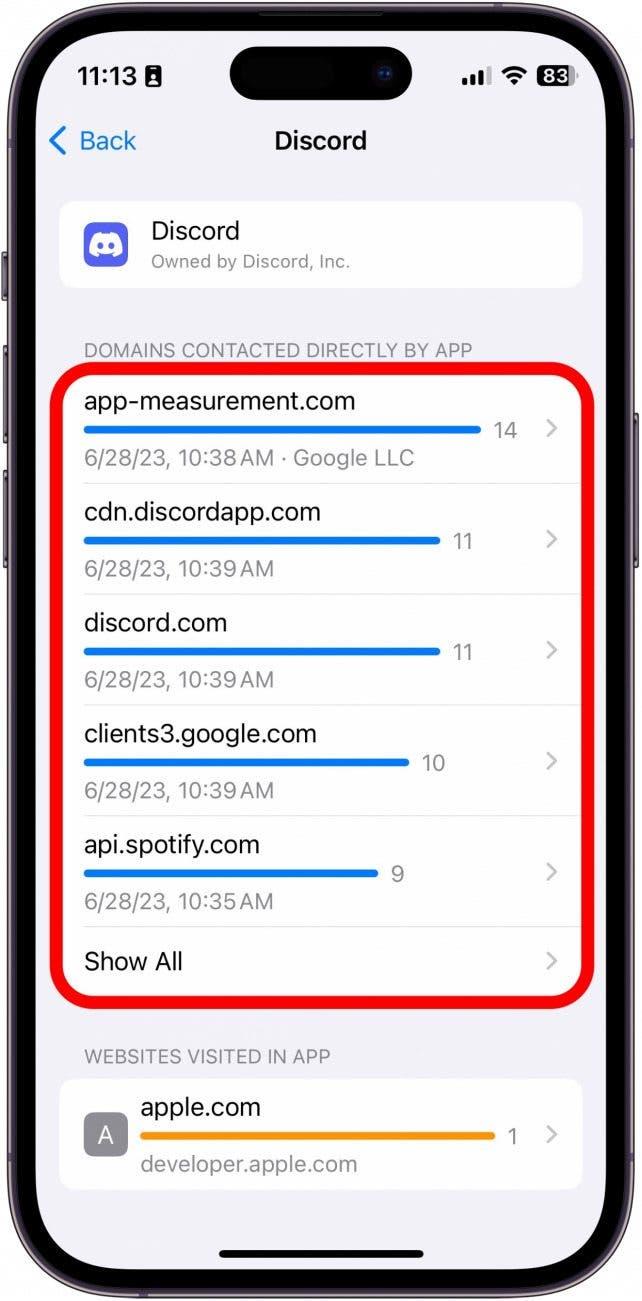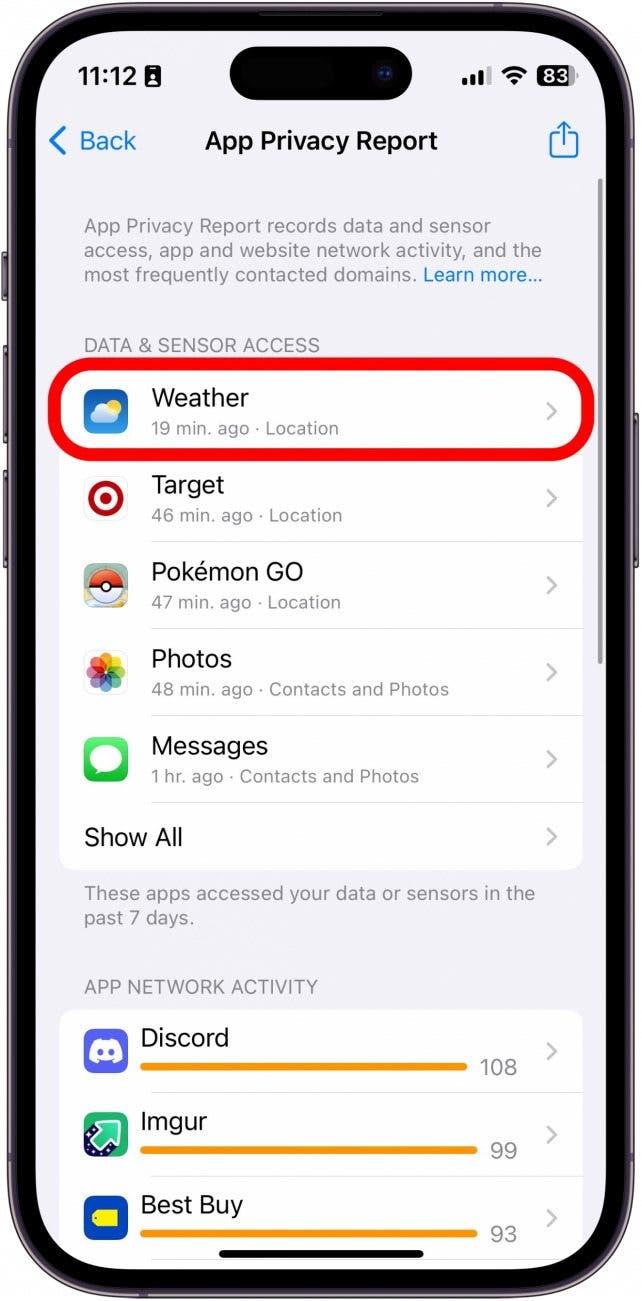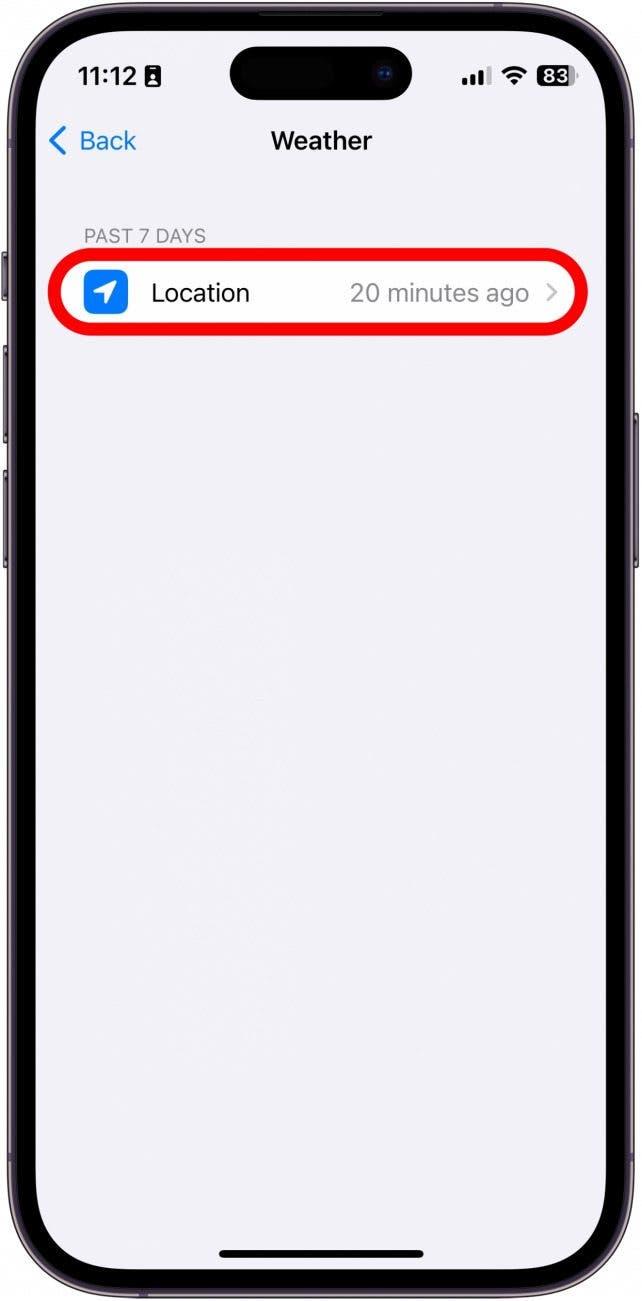Apple tar personvern svært alvorlig når det gjelder produktene sine. iPhone og iPad er intet unntak, og de har til og med fått en personvernsrapport for apper. Denne rapporten viser deg hvordan enkelte apper har brukt dataene dine og fått tilgang til visse funksjoner på enheten.
Derfor vil du elske dette tipset
- Sjekk hva slags data appene dine har fått tilgang til.
- Se hvilke apper eller nettsteder som er mest påtrengende.
Slik ser du personvernrapporten for iOS-apper
Dette tipset fungerer på iPhones som kjører iOS 16, samt iPads som kjører iPadOS 16.
Det er overraskende enkelt å få tilgang til personvernsrapporten på iPhone. Hvis du vil ha flere råd om sikkerhet og personvern på iPhone, kan du melde deg på vårt gratis nyhetsbrev Dagens tips. Slik sjekker du personvernrapporten for apper:
- Åpne Innstillinger-appen, og trykk på Personvern og sikkerhet.
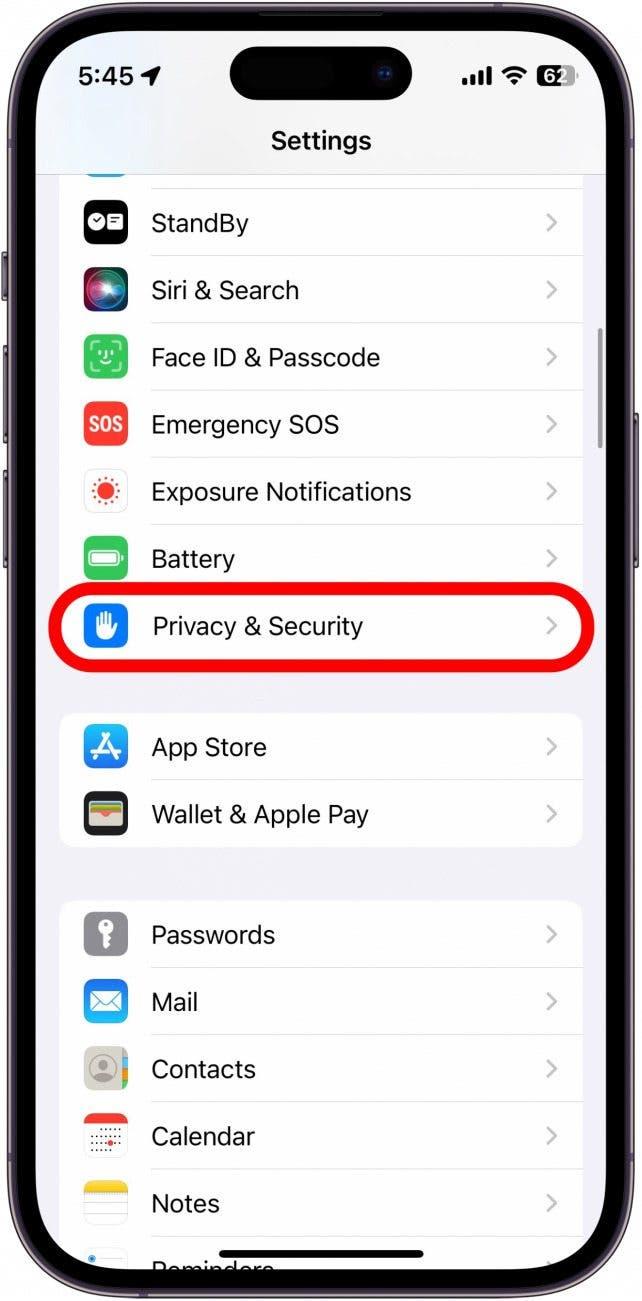
- Rull nedover og trykk på App Privacy Report.

- Hvis det er første gang du åpner dette skjermbildet, ser du kanskje et alternativ for å slå på App Privacy Report. Hvis du allerede har slått på denne funksjonen, ser du en liste over apper som har fått tilgang til dataene eller sensorene dine den siste uken.

- Under denne delen finner du App Network Activity. Dette er apper som har kontaktet domener den siste uken.

- Den neste delen er Nettstedets nettverksaktivitet. Dette er nettsteder du har besøkt den siste uken, og som har kontaktet domener.

- Deretter kommer Most Contacted Domains, som er domener som har blitt kontaktet av appene dine eller ofte besøkte nettsteder.

- Nederst finner du et alternativ for å slå av App Privacy Report.

- Under en hvilken som helst seksjon kan du trykke på Vis alle for å se flere apper, nettsteder, domener osv.

- Du kan også trykke på en app eller et domene på dette skjermbildet for å se mer informasjon om den.

- Hvis jeg for eksempel trykker på Discord, kan jeg se en liste over domenene denne appen har kontaktet. Hvis du trykker på et domene i stedet for en app i det forrige trinnet, vil du se en liste over apper som har kontaktet det domenet.

- Hvis du trykker på en app under Data & Sensor Access-listen, kan du se nøyaktig hva slags data appen samler inn.

- Jeg kan for eksempel se at Weather-appen fikk tilgang til posisjonen min for 20 minutter siden.

Dette er personvernrapporten for iOS-apper. Du kan når som helst få tilgang til denne rapporten på iPhone eller iPad og få de mest oppdaterte dataene. Ta en titt på dette tipset for å se hva slags data apper samler inn fra deg før du installerer dem.